В настоящее время многие пользуются своей сетью wi Fi дома. Всё идёт своим чередом, но однажды может быть такое, что Вам понадобиться узнать пароль от своего wi Fi чтобы дать его другу или на новое устройство, а как это обычно бывает - Вы его уже забыли, т.к. давно не интересовались. Прописали и забыли. Часто такое встречается.
В этой статье я Вам покажу как можно узнать пароль именно от своей сети Wi Fi. Узнать таким способом пароль от чужой сети не получится, т.к. мы просто посмотрим пароль, который сохранился в компьютере/ноутбуке, а значит его когда-то уже знали и вводили.
Итак, всё что нам понадобиться - это компьютер или ноутбук который уже подключен и работает в Вашей Wi Fi сети (или когда-то был в ней).
Кликаем ПКМ по значку беспроводной сети в и выбираем «Центр управления сетями и общим доступом»
Здесь слева выбираем «Управления беспроводными сетями»

Здесь предоставлен список всех Wi Fi сетей, к котором Вы когда-либо подключались. Выбираем нужное, кликаем ПКМ и жмем Свойство :

В этом окне нам нужна вкладка Безопасность и поле «Ключ безопасности сети». Данные в нём скрыты и для того, чтобы увидеть пароль, нужно поставить галочку внизу «Отображать вводимые знаки»:

Теперь в этом поле и будет показан Ваш пароль (точнее пароль от сети Wi Fi к которой Вы подключались).
Так же открыть «Центр управления сетями и общим доступом» можно и через Панель управления.
Другой вопрос когда почему-то нет пункта "Управление беспроводными сетями". Тогда нужно открыть список подключения кликнув по значку в трее и уже оттуда выбрать свойства:

Эти способы одинаково подходят как для Windows 7, так и для Windows 8 и 8.1. Единственное что отличается - это интерфейс.
Узнать свой пароль от Wi Fi на Андроиде
Если Вы использовали для подключения к сети телефон или планшет на ОС Android, то узнать пароль можно и в нём.
Для этого необходимо чтобы устройство умело Root права и соответствующий проводник для просмотра системных файлов.
Я не буду останавливаться на этом подробно, т.к. сайт посвящен не этой ОС, но могу Вас направить.
Нужно перейти в корневую папку устройства, а там уже в папку data
:

Затем там есть папка misc в которой находится папка wifi , а уже там лежит нужный нам файл wpa_supplicant.conf в котором так же содержится список всех сетей, к которым Вы подключались:

Остаётся открыть его в редакторе каком-нибудь и посмотреть содержимое.
Узнать свой пароль от Wi Fi с помощью роутера/маршрутизатора.
Вначале нужно зайти в настройки роутера. Если Вы забыли как, то я напомню.
Открываем и вводим ipconfig
:

Либо открываем «Центр управления сетями и общим доступом» и там жмем на наше соединение:

жмем Сведения

и узнаем:

Этими действиями мы узнали адрес для настроек Вашего маршрутизатора. Не обращайте внимание на мои данные (на ip), т.к. я сейчас сижу и пишу статью под МТС модемом и у меня нет роутера на данный момент.
У Вас адрес должен быть 192.168.1.1 или 192.168.0.1 или 192.168.1.2 и т.д. В зависимости от роутера эти адреса могут быть разными.
Итак, в адресной строке браузера набираем адрес 192.168.1.1 (или какой у Вас там показался) и попадаем на страницу авторизации настроек Wi Fi роутера. Там Вам нужно будет ввести логин и пароль. Если Вы его не меняли, то он будет admin
и admin
соответственно. Иногда пароля не требуется.
Если не помните, то посмотрите на "брюхе" Вашего роутера наклейку, на которой могут быть указаны данные (Username и Password).
Предположим что всё прошло хорошо и Вы вошли в настройки. А где искать то? У многих ройтеров настройки находятся по разному. Ищите в разделе "Беспроводные подключения" и в разделе "Основные", а так же что-то со словом "Безопасность" по английски будет Wireless Security.
Ниже я покажу несколько скриншотов разных настроек роутеров и если найдете среди них свой - хорошо и делайте как на
Здравствуйте.
Сегодня Wi-Fi сети очень популярны, практически в каждом доме, где есть интернет - присутствует и Wi-Fi роутер. Обычно, один раз настроив и подключившись к Wi-Fi сети - долго не приходиться вспоминать пароль от нее (ключ доступа), так как он всегда дальше вводится автоматически при подключении к сети.
Но вот приходит момент и нужно подключить к Wi-Fi сети новое устройство (или, например, переустановили Windows и сбились настройки на ноутбуке…) - а пароль-то забыт?!
В этой небольшой статье я хочу рассказать о нескольких способах, которые помогут узнать свой пароль Wi-Fi сети (выберите более подходящий для вас).
Способ №1: просмотр пароля в сетевых настройках Windows
1. Windows 7, 8
Самый простой и быстрый способ узнать пароль от своей Wi-Fi сети - это посмотреть свойства активной сети, то есть той, через которое у вас осуществляется выход в интернет. Для этого нужно на ноутбуке (или др. устройстве, которое уже настроено с Wi-Fi сетью) перейти в центр управления сетями и общим доступом.
Шаг 1
Для этого щелкните правой кнопкой мышки по значку Wi-Fi (рядом с часами) и выберите из выпадающего меню данный раздел (см. рис. 1).
Рис. 1. Центр управления сетями и общим доступом
Шаг 2
Затем в открывшемся окне смотрим, через какую беспроводную сеть у нас осуществляется доступ к интернету. На рис. 2 ниже представлено, как это выглядит в Windows 8 (Windows 7 - см. рис. 3). Щелкаем мышкой по беспроводной сети «Autoto » (название вашей сети будет другое).
Шаг 3
Должно открыться окно с состоянием нашей беспроводной сети: здесь можно увидеть скорость соединения, длительность, название сети, сколько было отправлено и принято байт и пр. Нас интересует вкладка «свойства беспроводной сети » - перейдем в данный раздел (см. рис. 4).
Рис. 4. Состояние беспроводной Wi-Fi сети.
Шаг 4
Теперь осталось лишь перейти во вкладку «безопасность «, а затем поставить галочку напротив пункта «отображать вводимые знаки «. Таким образом мы увидим ключ безопасности для доступа к этой сети (см. рис. 5).
Рис. 5. Свойства беспроводной сети Wi-Fi.
2. Windows 10
В Windows 10 так же рядом с часами выводится значок о успешном (не успешном) подключении к сети Wi-Fi. Нажмите на него, а во всплывшем окне откройте ссылку «сетевые параметры » (как на рис. 6).
Затем выберите свой адаптер, которые отвечает за беспроводное подключение и перейдите в его «состояние » (просто щелкните по нему правой кнопкой мышки и во всплывшем меню выберите данную опцию, см. рис. 8).
Во вкладке «Безопасность » есть графа «Ключ безопасности сети » - это и есть на искомый пароль (см. рис. 10)!
Рис. 10. Пароль от Wi-Fi сети (см. графу «ключ безопасности сети»)…
Способ №2: достаем пароль в настройках Wi-Fi ротуреа
Если в Windows вы не могли узнать пароль от Wi-Fi сети (или вам необходимо поменять пароль) - то сделать это можно в настройках роутера. Здесь дать рекомендации несколько сложнее, так как моделей роутеров десятки и везде есть некоторые нюансы…
Какой бы ни был у вас роутер, вам необходимо сначала зайти в его настройки.
Первый нюанс заключается в том, что адрес для входа в настройки может быть разным: где то http://192.168.1.1/ , а где то http://192.168.10.1/ и пр.
Думаю, здесь вам может пригодиться пару моих статей:
- как зайти в настройки роутера:
- почему не могу зайти в настройки роутера:
1. Как узнать адрес настроек роутера и войти в них?
Самый простой вариант - так же посмотреть в свойствах соединения. Для этого переходим в центр управления сетями и общим доступом (выше в статья описано, как это сделать). Переходим в свойства нашего беспроводного соединения, через которое осуществляется доступ в интернет.
Затем щелкаем по вкладке «сведения » (как на рис. 12).
Рис. 12. Сведения о подключении
В появившемся окне смотрим строки сервер DNS/DHCP. Адрес указанный в этих строках (в моем случае 192.168.1.1) - это и есть адрес настроек роутера (см. рис. 13).
Рис. 13. Адрес настроек роутера найден!
2. Как узнать или сменить пароль в роутере
TP-LINK
В TP-LINK нужно открыть раздел Wireless , затем вкладку Wireless Security , и напротив PSK Password будет искомый ключ от сети (как на рис. 14). Кстати, в последнее время встречается все больше русские прошивки, где разобраться еще проще.192.168.1.1 , затем ввести логин и пароль: по умолчанию «admin » (без кавычек, вводить в оба поля логина и пароля, затем нажать Enter).
2. Затем необходимо перейти в раздел «Настройка WLAN -> Безопасность «. В настройках, напротив пункта «WPA/WAPI пароль «, нажать на ссылку «отобразить…» (см. рис. 14). Здесь же можно сменить пароль.
Рис. 14. Роутер от Ростелекома - смена пароля.
Какой бы ни был у вас роутер, в общем случае, следует зайти в раздел, примерно следующего вида: настройки WLAN или WLAN settings (WLAN - значит настройки беспроводной сети). Затем заменить или посмотреть ключ, чаще всего название у этой строки вида: Network key, pass, passwowd, пароль Wi-Fi и т.д.
Простой совет на будущее: заведите блокнот или тетрадку и записывайте в нее некоторые важные пароли и ключи доступа к некоторым сервисам. Так же не лишним будет записать важные для вас номера телефонов. Бумага еще долго будет актуальна (из личного опыта : когда отключился телефон внезапно, остался как «без рук» - даже работа «встала…»)!
Что делать если забыл пароль от ВайФая и потерял доступ к сети, главное не отчаиваться и следовать нашей инструкции!
Начнем с простого и пойдем к сложному.
Метод первый
При создании сети wifi и первичной настройке были заданы пара логин/пароль (учетные данные), и были подключены все ПК, ноуты и гаджеты. Но случается, что надо присоединить новое устройство или же была переустановка виндовс, так что делать, если забыл пароль от wifi?
На крайний случай, Вы всегда можете попробовать в соответствии с нашей инструкцией.
Системный реестр (трей)
Воспользуемся одним из уже подключенных устройств.

Вам нужно узнать пароль через телефон? Тоже не беда! Ознакомьтесь с нашей статьей о том, !
Зри в корень!
Напоминаем, что нужно делать, если забыл пароль вай-фай. От настроек Windows зависит, отображается или нет значок сети вайфай в области уведомлений. Если такого значка активной сети нет, где посмотреть ключ wifi в инструкции ниже:

Метод второй
Рассмотрим ситуацию, если забыл пароль от вайфая, а другого подключенного компа нет. Итак пошагово о том, как восстановить:

Достаточно часто у многих пользователей возникают вопросы по поводу того, где на компьютере найти пароль от WiFi. Связано это может быть с множеством причин. И далеко не все знают, как это можно сделать. Попробуем рассмотреть несколько простейших ситуаций, когда получение таких сведений является крайне необходимым, а также кратко остановимся на некоторых не вполне законных с точки зрения морали методах, предложив общее решение поставленной задачи.
В каких случаях требуется узнать пароль от WiFi на компьютере?
Первым делом давайте посмотрим, когда именно может потребоваться получить сведения об искомой комбинации, использующейся в качестве защитного пароля для подключения к беспроводным сетям. Совершенно очевидно, что пароль можно просто забыть или не записать после первой настройки соединения. Если подключение ранее было выполнено, тут особых проблем в этом случае не возникнет. Когда для соединения установлен параметр автоматического подключения, компьютерная система в любом случае при обнаружении сигнала маршрутизатора будет подключаться к сети самостоятельно.
Однако иногда можно встретить и пользователей, которые пытаются найти на компьютере пароль от WiFi, который используется другим человеком. Например, соседи разрешили вам пользоваться их подключением, комбинацию сообщить забыли, сами уехали в отпуск, у вас возникла острая необходимость доступа в Интернет, но дозвониться до них вы не можете. Почти аналогичная ситуация связана с тем, что кто-то дома пароль просто поменял, но не сказал об этом домочадцам ни слова.
Наконец, можно отметить и группу пользователей, которые относятся к злоумышленникам. Они довольно часто взламывают пароли, чтобы использовать чужое подключение для загрузки большого по объему контента из Интернета (это в лучшем случае). Но мало кто знает, что посредством вычисления исходной парольной комбинации через взломанное подключение иногда можно даже получить доступ к чужому компьютеру. В этой ситуации цели злоумышленников понятны, и, по всей видимости, они относятся к краже персональной конфиденциальной информации других юзеров.
Где на компьютере найти пароль от WiFi для своего подключения?
Для начала рассмотрим самый простой вариант, когда вы просто забыли свою комбинацию, но по каким-то причинам ее нужно вспомнить. Где на компьютере посмотреть пароль от WiFi? Все просто! Первым делом используйте раздел управления сетями в «Панели управления», кликните на названии своего подключения и нажмите кнопку "Свойства беспроводной сети".
В появившемся окне перейдите на вкладку "Безопасность". Тут будет показано поле с паролем, который представлен в виде точек. Просто отметьте пункт "Показать пароль", расположенный чуть ниже, и вы получите исходную комбинацию.
Просмотр искомой комбинации на маршрутизаторе
Теперь несколько слов о том, как на компьютере посмотреть пароль от WiFi, используя для этого настройки маршрутизатора (роутера или ADSL-модема, работающего в беспроводном режиме). Сначала необходимо получить доступ к веб-интерфейсу устройства. Сделать это можно через любой установленный веб-браузер. В адресной строке нужно вписать комбинацию 192.168.0.1 (1.1) или любую другую, которая указана на наклейке с тыльной стороны маршрутизатора. Затем потребуется ввести логин и пароль доступа (обычно используется admin для обоих полей). Где на компьютере найти пароль от WiFi в этом случае? И тут особых проблем быть не должно.

Заходите в раздел беспроводного режима и выбираете пункт защиты соединения. В поле ключа PSK и будет указан пароль. При необходимости его можно сменить, после чего придется сохранить изменения и полностью перезагрузить устройство. При повторной попытке подключения с компьютера или мобильного девайса потребуется ввести новый пароль.
Сброс параметров с установкой нового пароля
Если вы решили не терять время на поиски пароля, или ваше устройство маршрутизации работает некорректно, проще всего войти в параметры роутера и выполнить полный сброс настроек в соответствующем разделе.

После рестарта устройства можно ввести новую комбинацию и сохранить опции.
Немного о незаконных действиях
Теперь кратко остановимся о некоторых действиях, которые принято считать несколько незаконными. Обычно взлом пароля может производиться при помощи внедрения в компьютерную систему специализированных вирусов через онлайн-сниффер (например, при пересылке жертве электронной корреспонденции с вложением, в котором при открытии срабатывает вредоносный код, а злоумышленник получает внешний IP-адрес чужого компьютера). Но далеко не факт, что жертва откроет такое вложение. Поэтому многие пользуются более простыми методами, предпочитая ручной подбор пароля или специальные программы.
Брутфорс
Брутфорс относится к понятию грубой силы. То есть злоумышленник пытается напролом пройти защиту, подбирая всевозможные комбинации.

Само собой разумеется, что на вычисление паролей вроде qwerty, 12345678, имен или дат рождения уходят считанные минуты. А вот пароли, содержащие и буквы, и цифры, и специальные символы (например, «K_*&$08^j}r»), даже самые продвинутые хакеры без использования специализированного ПО взламывать будут очень долго.
Программа Wi-Fi Crack
Но вернемся к вопросам, касающимся того, как с компьютера можно узнать пароль от WiFi, если работаете вы на собственном устройстве, а соединение для вас недоступно. В этом случае, как считают многие специалисты, простейшим решением станет использование небольшой утилиты под названием Wi-Fi Crack. К профессиональным хакерским инструментам отнести ее нельзя, но для простейших случаев использовать можно.

Описание всех выполняемых операций, исходя из морально-этических соображений, не приводится. Достаточно отметить только то, что после их выполнения, результатом атаки на защищенное подключение через доступ к специальному файлу на чужом компьютере, в котором хранится искомый ключ, станет отображение пароля с возможностью его дальнейшего использования.
Приложение MAC Address Scanner и смена адреса
Данное программное обеспечение, в отличие от предыдущего приложения, можно применять на собственных компьютерных терминалах или ноутбуках, если в качестве защиты подключения используется не парольная комбинация, а MAC-адрес.

В этой утилите сначала необходимо задать сканирование всех доступных адресов, сохранить отчет и выбрать нужный адрес. После этого следует сменить его на собственной машине. Для этого нужно обратиться к свойствам активного подключения, нажать кнопку настройки и перейти на вкладку дополнительных параметров. Теперь остается в свойствах сетевого адреса списать тот, который был вычислен сканером, сохранить все произведенные изменения и полностью перезагрузить компьютерный терминал и маршрутизатор для обновления привязки.
Итоги
Вот кратко и все, что можно сказать по поводу того, где на компьютере найти пароль от WiFi. Как уже понятно, ничего особо сложного, если речь идет о своем подключении, тут нет. А вот использованием специализированного программного обеспечения или грубого взлома для получения доступа к чужим соединениям и сетям лучше не заниматься, поскольку это, по большому счету, если отбросить в сторону все моральные аспекты выполняемых операций, можно отнести даже к незаконным действиям. И именно поэтому вышеописанные методы взлома приводились исключительно в ознакомительных целях без агитации пользователей на их практическое применение.
Часто бывают ситуации, когда нужно узнать пароль от беспроводной сети Wi-Fi. Например, ваш компьютер подключен к точке доступа беспроводной сети, а вы хотите подключить к этой же точке другое устройство: компьютер, планшетный ПК, смартфон и т.п. Либо же вам требуется подключиться к точке доступа, пароль от которой вам неизвестен. Далее будут описаны способы узнать пароль от беспроводной сети Wi-Fi на системе Windows XP.
Как узнать свой пароль Wi-Fi
Итак, у нас есть персональный компьютер, на который установлена операционная система Windows XP. Он подключен к точке доступа беспроводной сети и нужно узнать пароль от нее.
Метод №1 – через командную строку
Откройте командную строку.
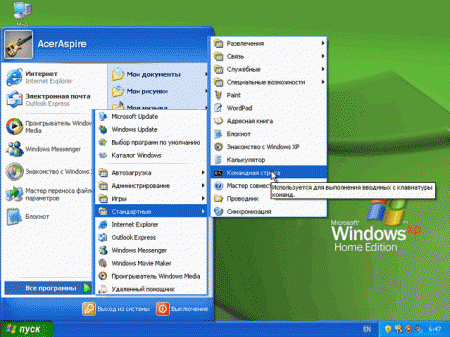
Затем введите в появившееся окно «ipconfig» и нажмите Enter. На экране отобразится конфигурация. Найдите в появившемся тексте строку, в которой будет «Default Gateway» (или «Основной шлюз»). Запишите значение напротив этих слов вместе с точками. Затем откройте любой браузер и введите в его адресную строку записанные ранее цифры и точки и нажмите Enter.

Появится окно, в которое нужно будет ввести имя пользователя роутера и пароль: имя пользователя – обычно «admin», пароль – либо «admin», либо «1234». Появится страница точки доступа – беспроводного роутера. Далее зависит от конкретной модели роутера – поищите по разделам страницы, где-то там и должен быть пароль. Ищите раздел «Настройка» или аналогичный, в котором должны быть параметры беспроводной сети. Этот метод работает не только для системы Windows XP, но и для остальных – Vista, 7, 8 и т.п.

Метод №2 – самый простой
Нажмите правой кнопкой на значок беспроводной сети в трее и откройте раздел «Настройки». Поставьте галочку «Показывать пароль». Также пароль часто можно встретить на наклейке на самом роутере.
Метод №3 – специальные программы
Существуют программы, которые позволяют узнать пароль от беспроводных сетей. В качестве примеров можно назвать Wireless Key Wiew, Multi Password Recovery. Они совместимы с Windows XP и другими версиями Windows.
Как узнать чужой пароль
Это достаточно сложный вопрос, пароль от сети, контролируемой грамотным человеком, подобрать практически невозможно. Поэтому будем рассматривать легкие случаи.
Самое простое – попробовать ввести несколько легких паролей, типа «qwerty», «1234» и т.п. Может оказаться, что они подойдут, хотя это и маловероятно.
Еще одна особенность – при покупке вай-фай роутера многие люди не меняют пароль сети. Если есть доступ к роутеру, все, что от вас потребуется – подойти и переписать пароль с наклейки (или сфотографировать на телефон). У одинаковых роутеров могут быть одинаковые пароли. В некоторых моделях роутеров Dlink по умолчанию используется пароль «12345678».
Теперь о программных методах
Все зависит от протокола шифрования сети. Протокол WEP взломать не составит труда. WPA – уже намного сложнее. WPA2 – почти невозможно. Для каждого алгоритма есть свои методы. Ввиду обширности здесь они рассматриваться не будут.







